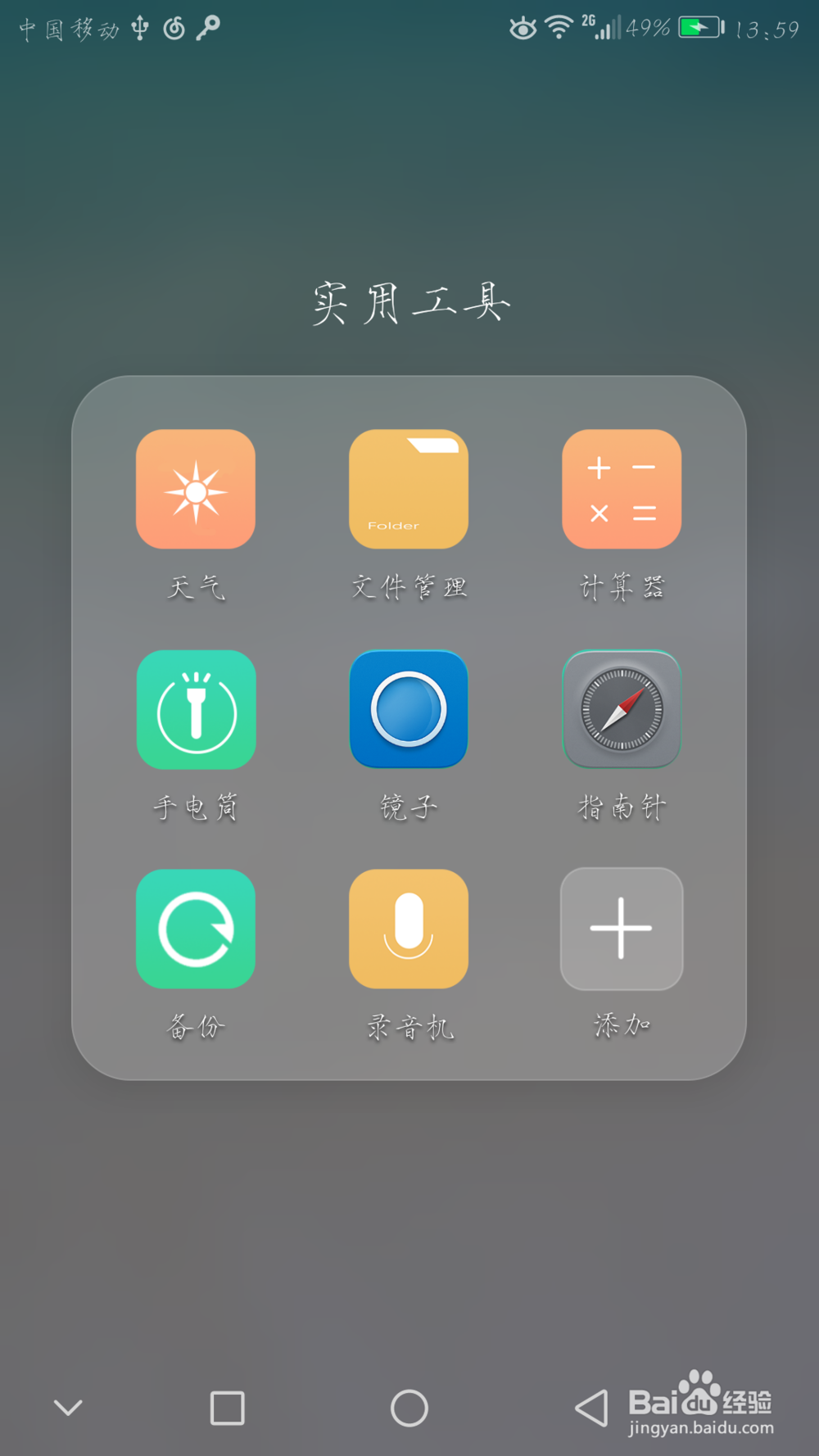华为手机怎么进行手机备份
1、首先,在手机上找到【备份】的系统专属app,打开后,自然是同意协议。
2、点击选中“备份”,因为手机数据所占内存还是挺大的,除了是将数据备份到另一部手机上,我们优先考虑备份到电脑。这里也是介绍备份到电脑上的操作。
3、选中【电脑】后,进入。
4、在www.huawei.com/hisuite网上下载官方的华为手机助手,并成功安装。
5、将手机用数据线与电脑连接,并打开电脑上的华为手机助手,在其首页上,点击“手机备份”。
6、再勾选要备份的内容后,就开始备份了。这时注意,如果有提示备份不成功或是提示【关闭应用重试】,烂瘀佐栾这时就把手机上运行的程序全部关闭,重新耐心等待备份吧。
7、在页面上可以看到分贝的进度条,待成功备份后,则显示为100%。小伙伴们,友情提示,手机备份以求万无一失哦。
声明:本网站引用、摘录或转载内容仅供网站访问者交流或参考,不代表本站立场,如存在版权或非法内容,请联系站长删除,联系邮箱:site.kefu@qq.com。
阅读量:67
阅读量:72
阅读量:86
阅读量:54
阅读量:90